یکی از قابلیت ها و ویژگی های جدیدی که مایکروسافت در حال آزمایش آن در کانال Canary می باشد، گالری فایل اکسپلورر است. در صورت وجود یک بخش مثل گالری، جستجو کردن در چندین فهرست برای کشف و یا حتی پیش نمایش یک تصویر ضروری نخواهد بود. تابع گالری در فایل اکسپلورر دقیقاً همان کاری را انجام می دهد که از نامش پیداست. شما می توانید هر عکس را بر روی سیستم خود در یک تب جستجو و بررسی کرده، چرا که به طور طبقه بندی شده همه آنها را در یک بخش مجزا برای شما فهرست کرده است. نسخه Windows Insider build version 25300 به بعد شامل این قابلیت جدید می شود.
این ویژگی می تواند تصاویر پوشه های Pictures و OneDrive را در بخش گالری نشان داده و به ترتیب زمانی آن ها را سازماندهی کتد. در این مطلب سلام دنیا، ما به آموزش نحوه فعال کردن گالری در فایل اکسپلورر در ویندوز 11؛ نحوه فعال کردن Gallery در File Explorer ویندوز 11؛ معرفی یک ویژگی جذاب در آخرین نسخه ویندوز 11 و فعال کردن تب ها در فایل اکسپلورر ویندوز 11 را به صورت مرحله به مرحله پرداخته ایم. با ما همراه باشید.
نحوه نصب برنامه ViVeTool بر روی کامپیوتر
مرحله 1: به صفحه ViveTool در GitHub بروید.
حتما بخوانید: رفع مشکل کندی فایل اکسپلورر در ویندوز 11
مرحله 2: پس از اسکرول کردن به پایین، بر روی پوشه فشرده شده ViVeTool در زیر بخش Assets کلیک کنید.
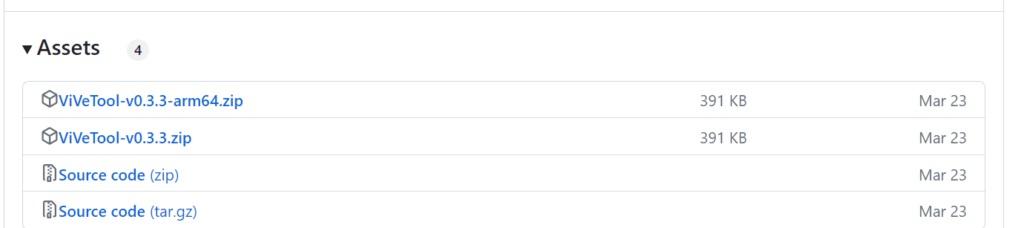
توجه: اگر از دستگاهی با CPU arm استفاده نمی کنید، پس گزینه arm64 را انتخاب نکنید.
- مرحله 3: سپس با فشار دادن کلیدهای ترکیبی Win + E بر روی صفحه کلید خود، بر روی C: drive در پانل سمت چپ در پنجره File Explorer کلیک کنید.
- مرحله 4: نام پوشه جدید خود را ViVeTool بگذارید و آن را در C: drive ایجاد کنید.
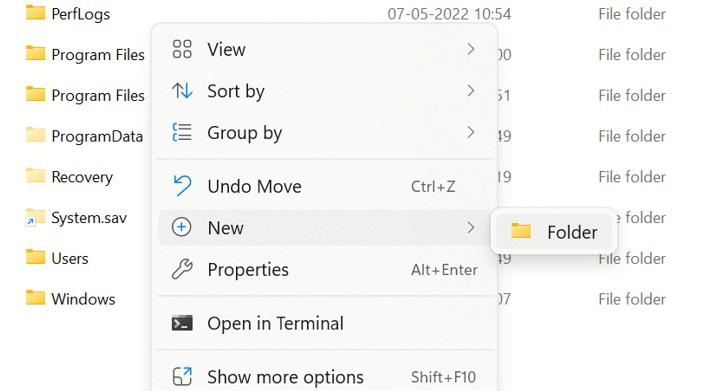
- مرحله 5: فایل فشرده شده ViVeTool را که به تازگی دانلود کرده اید را با رفتن به پوشه دانلودها پیدا کنید.
- مرحله 6: محتویات این پوشه را از حالت فشرده خارج کرده و آنها را در پوشه ViVeTool که در C: drive ساخته شده قرار دهید. همین. اکنون شما می توانید با استفاده از خط فرمان و ViVeTool، ویژگی های آزمایشی را در رایانه ویندوز 11 خود فعال و یا غیرفعال کنید.
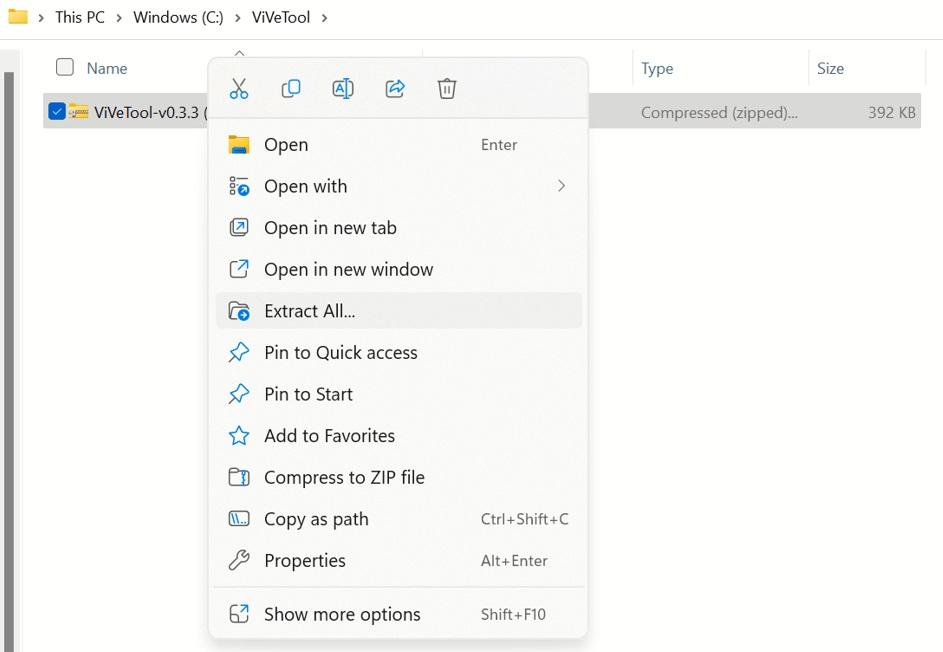
نحوه فعال کردن گالری در فایل اکسپلورر در ویندوز 11 از طریق ViVeTool
حتما بخوانید: تنظیم میانبر حالت ناشناس در مرورگر کروم، فایرفاکس و اپرا
هنگامی که ViveTool با موفقیت بر روی رایانه شما نصب شد، می توانید مراحل لازم برای فعال کردن شناسه ویژگی لازم برای فعال کردن ویژگی گالری در File Explorer را انجام دهید.
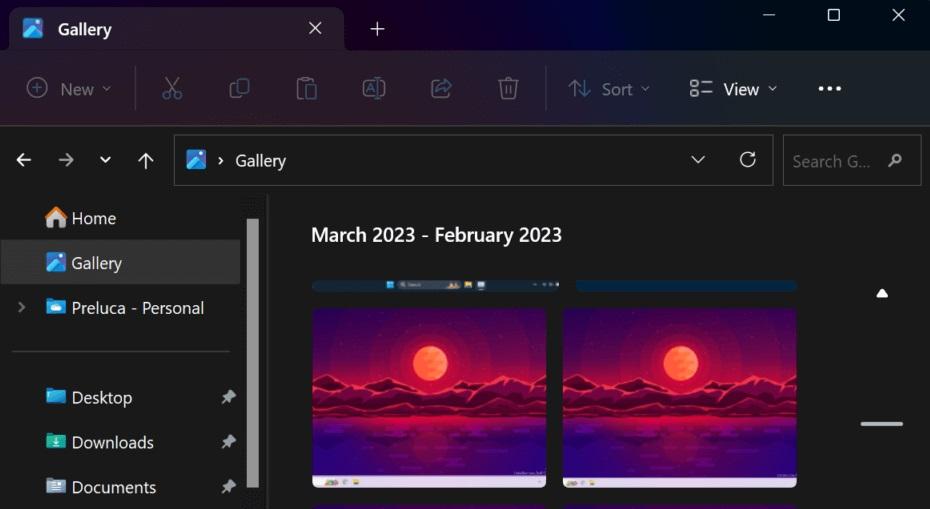
- مرحله 1: کادر جستجو را با فشار دادن کلید های ترکیبی Win + S باز کنید و سپس عبارت Command Prompt را تایپ کنید. برای راه اندازی این برنامه در elevated mode یا همان elevated مود، گزینه Run as Administrator را انتخاب کنید.
- مرحله 2: بعد از اینکه در میانبر به وجود آمده دستور cd C:\ViVeTool را تایپ کردید، کلید Enter را فشار دهید
- مرحله 3: دستور vivetool / enable / id:41040327 , 40729001 , 40731912 , 41969252, 42922424 , 42295138 را تایپ کنید.
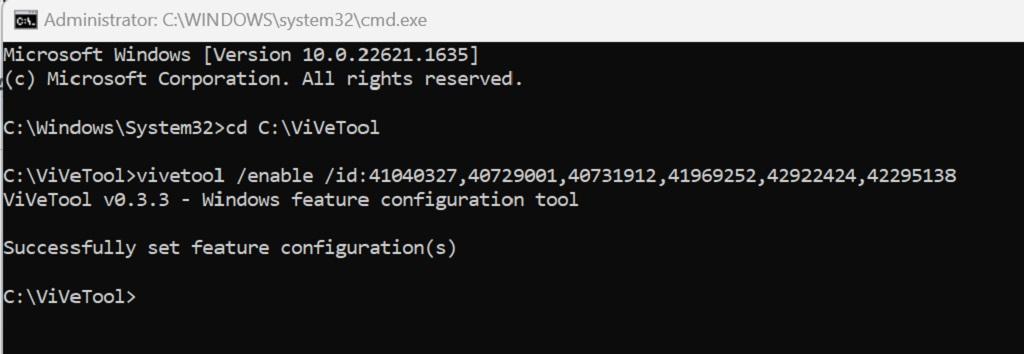
توجه: به جای تایپ دستور بالا در پنجره Command Prompt، می توانید آن را کپی و پیست کنید.
- مرحله 4: هنگامی که کلید Enter را فشار دادید، خط فرمان Successfully set feature configuration(s) برای شما نمایش داده می شود که نشان دهنده شناسه فعال می باشد.
- مرحله 5: رایانه خود را مجدداً راه اندازی کنید تا اصلاحات بر روی آن اعمال شوند.
- مرحله 6: در این مرحله، بررسی کنید که آیا می توانید گزینه های گالری را در File Explorer مشاهده کنید یا خیر.
نحوه استفاده از File Explorer برای مشاهده گالری
با راه اندازی فایل اکسپلورر و انتخاب گزینه گالری در قسمت ناوبری سمت چپ به بخش گالری هدایت خواهید شد. همه تصاویر پوشه های Pictures و پوشه OneDrive به ترتیب زمانی معکوس (جدید به قدیمی) برای شما به نمایش در می آیند. علاوه بر این کار شما نیز به یک نوار لغزنده برای مرور تصاویر بدون استفاده از چرخ اسکرول ماوس دسترسی دارید. گزینه View نوار منوی File Explorer به شما این امکان را می دهد که اندازه tiles های تصویر را تنظیم کنید.
سخن آخر
درست است که مایکروسافت با گنجاندن ویژگی گالری در فایل اکسپلورر، انتخاب بسیار خوبی را در دسترس کاربران قرار داده است، اما خب باگ های زیادی در نسخه فعلی وجود دارد که امیدواریم مایکروسافت قبل از پیش نمایش نهایی آنها را برطرف کند. اگر این کار به درستی انجام شود، برنامه File Explorer را تقویت کرده و وابستگی به برنامه های دیگر را کاهش می دهد.
مطالب مرتبط:
10 تا از بهترین و سریع ترین مرورگر امن برای ویندوز و اندورید

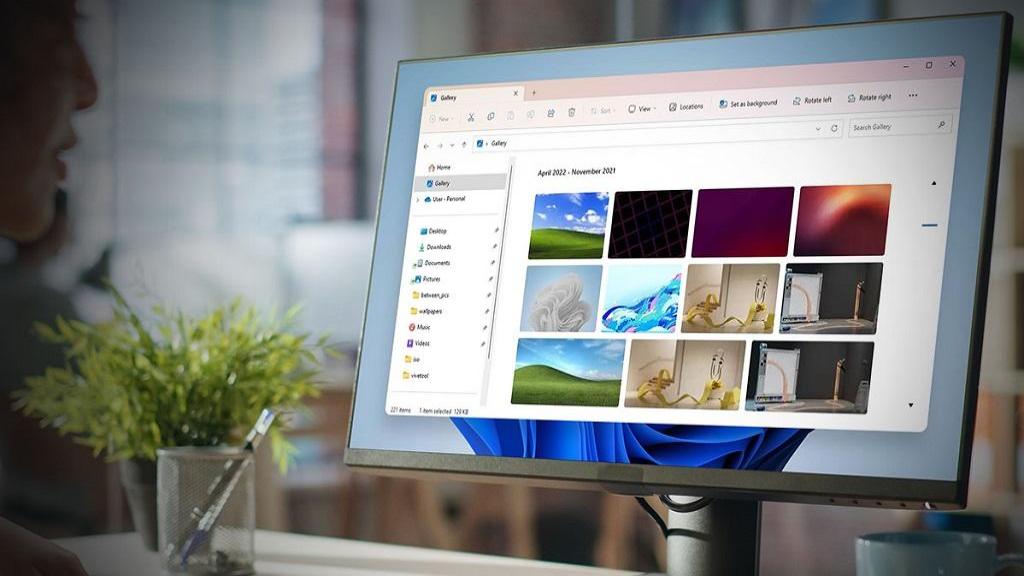
دیدگاه ها